
RecordPad(录音软件)
v9.03 官方版- 软件大小:1.04 MB
- 软件语言:英文
- 更新时间:2023-12-22
- 软件类型:国外软件 / 音频处理
- 运行环境:WinXP, Win7, Win8, Win10, WinAll
- 软件授权:免费软件
- 官方主页:https://www.nchsoftware.com/cn/index.html
- 软件等级 :
- 介绍说明
- 下载地址
- 精品推荐
- 相关软件
- 网友评论
RecordPad提供电脑录音功能,如果你需要采集自己的声音就可以通过这款软件立即录制,如果是在笔记本电脑就可以直接找到麦克风,从而开始录制说话的声音,如果是台式电脑就需要自己配置麦克风,从而将声音录制到电脑,软件界面功能很简单,虽然是英文界面,但是操作步骤少,进入RecordPad就可以直接点击红色的录制按钮,从而开始捕捉声音,软件会显示一个Recordings功能,点击该功能就可以查看录制完毕的全部音频文件,方便播放录音。

软件功能
录制声音、语音、音符、音乐或任何其他音频
以 wav、MP3 或 aiff 格式将录制内容保存到硬盘
当没有声音时使用自动语音激活功能自动停止录制
使用 Express Burn将录制的音频刻录到CD。
使用系统范围的热键来控制录制,同时使用其他程序。
您不仅可以使用录音搜索功能通过录音文件格式,日期和时间,时间,大小等进行搜索,而且如果安装了语音引擎,还可以通过关键字进行搜索。
通过电子邮件发送录制的语音或者上传到云
MPEG Layer-3编码通过可选的crc错误检查和联合立体声模式提供8到320kbps的可变比特率内容
Wave编码支持许多编解码器,例如6000-196000Hz(PCM)采样率
使用命令行自动执行工作并与其他程序完全集成
与WavePad 音频编辑软件并用,编辑录音并添加效果。
为专业人士和企业录音应用而设计,简单而强大
软件特色
1、RecordPad可以帮助用户在电脑上采集自己的声音
2、在软件上找到音频设备就可以开始录制声音
3、可以自定义输出的音频格式,直接保存为MP3
4、提供快捷键设置功能,可以自定义添加控制录制的快捷键
5、支持自动计划设置功能,可以为RecordPad软件设置录音的时间段
6、软件界面功能简单,可以轻松录制,可以轻松管理录音文件
使用方法
1、将RecordPad直接安装到电脑,等待软件安装完毕
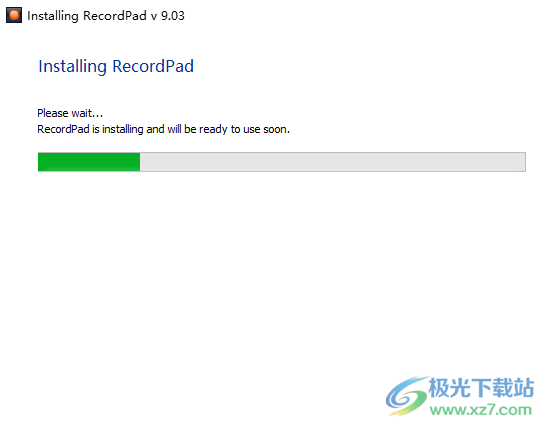
2、在Device界面查看电脑连接的音频设备,有麦克风才能录制自己的声音

3、软件底部是输出格式,直接保存MP3就可以了,如果有其他需求就设置WAV
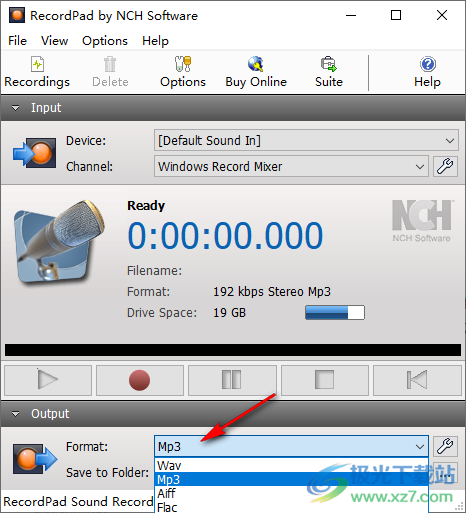
4、随后点击录制按钮,软件开始捕捉识别到的声音

5、RecordPad无法打开声音设备进行录制。请检查您是否在中选择了正确的录音设备,小编电脑没有音频设备所以就无法录制
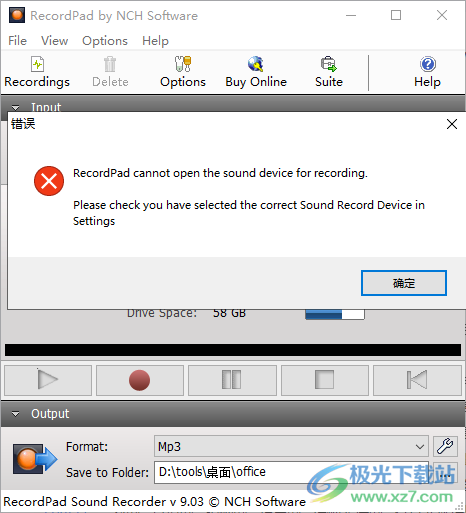
6、点击Recordings进入录制文件管理界面,如果成功录制就可以在这里显示文件列表,可以点击paly播放音频
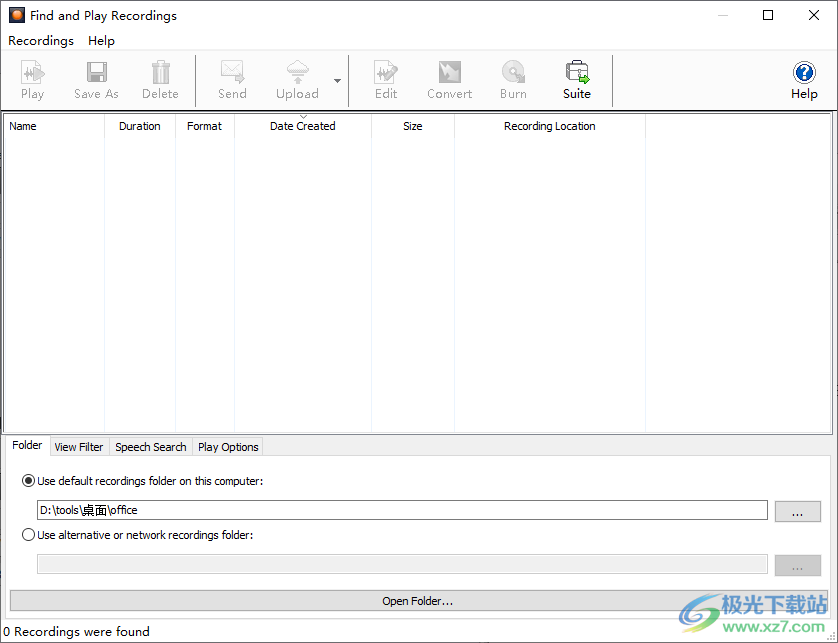
7、文件过滤设置功能
使用以下内容显示录制:任何持续时间
显示在此期间的录制(使用yyyy-mm-dd格式)
起始日期:2023-12-22
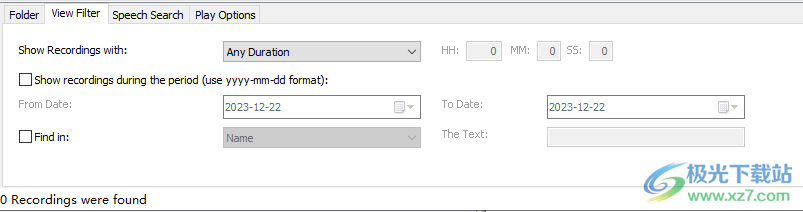
8、搜索功能
搜索关键字:
播放时自动后退:
语音引擎:
使用扬声器配置文件:
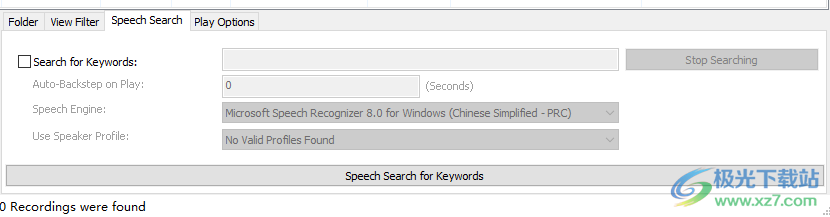
9、播放设置
Sound Play Device:主声音驱动程序
Variable Speed Slow (%):50
Variable Speed Fast (%):150
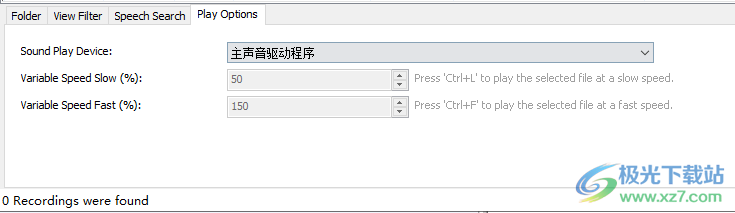
10、一般设置
语气
录音开始时发出录音音
录音停止时的声音停止音
录音音调间隔(秒):30
启动
计算机启动时运行RecordPad
RecordPad运行时自动开始录制
磁盘空间不足警告
如果录制时硬盘空间不足,请自动清空回收箱
硬盘空间不足(低于MB)时发出警告:200
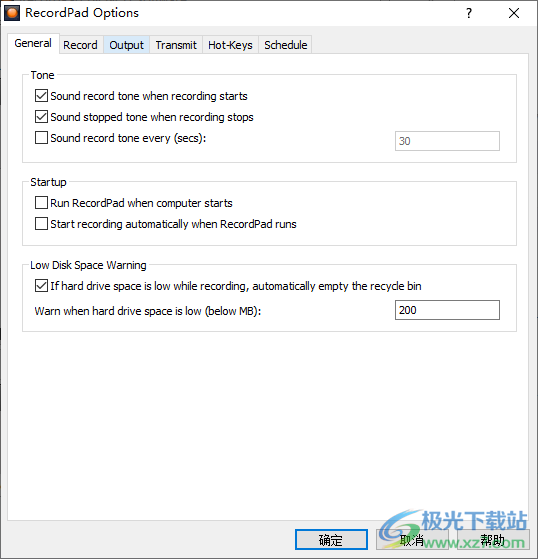
11、录制设置
Recording
Record Device:[Default Sound In]
Input Channel:Windows Record Mixer
Record Volume:Open Windows Record Mixer
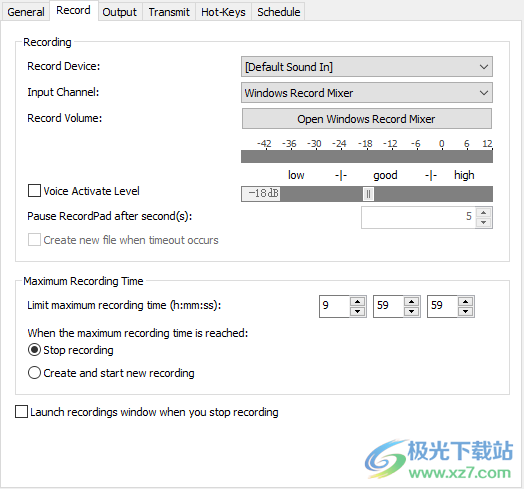
12、最长录制时间
限制最长记录时间(h:mm:ss):
当达到最大录制时间时:
停止录制
创建并开始新录制
停止录制时启动录制窗口
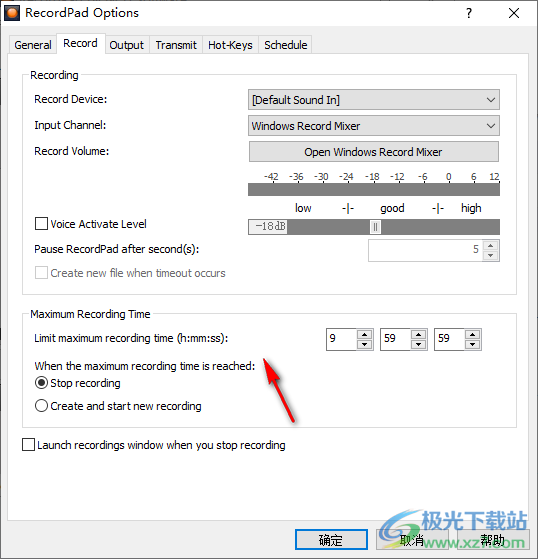
13、输出设置界面,可以在这里修改软件默认的保存格式,设置默认的保存地址
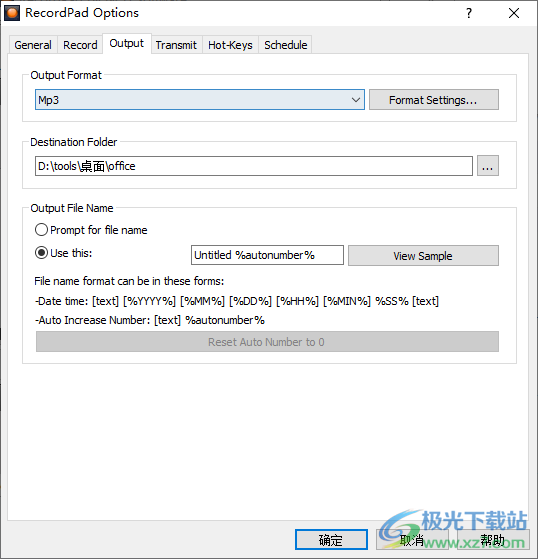
14、传输方法
通过电子邮件发送录音(作为附件)
电子邮件地址:
使用FTP将录制上载到Internet
将录制内容镜像到此文件夹(例如,网络或备份驱动器)
运行external.exe(高级选项,使用%s作为音频文件路径)
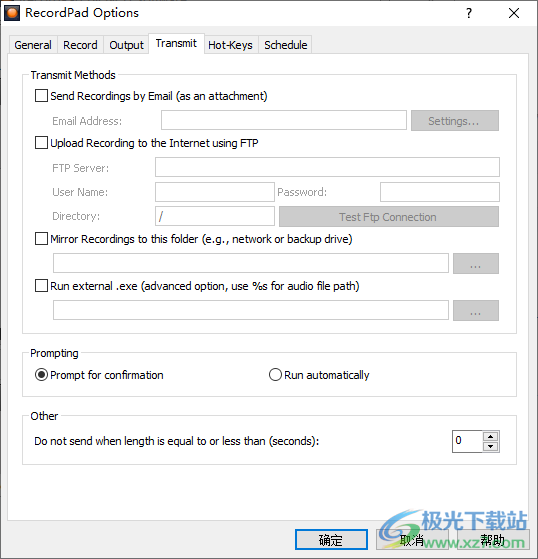
15、快捷键设置界面,可以在这里添加新的控制快捷键
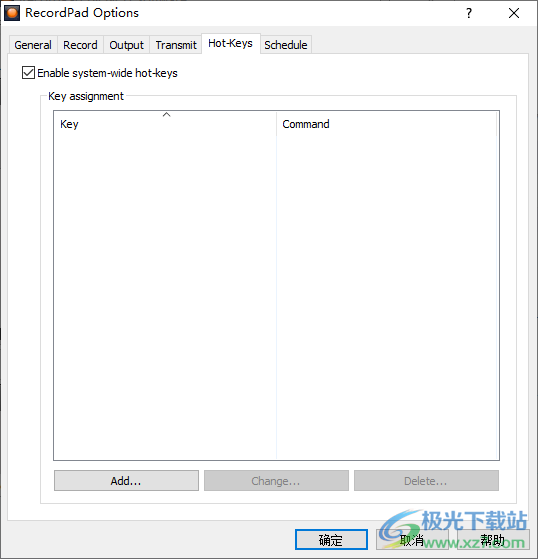
16、计划设置功能,点击底部add按钮添加新的计划,安排RecordPad自动开始录制的时间
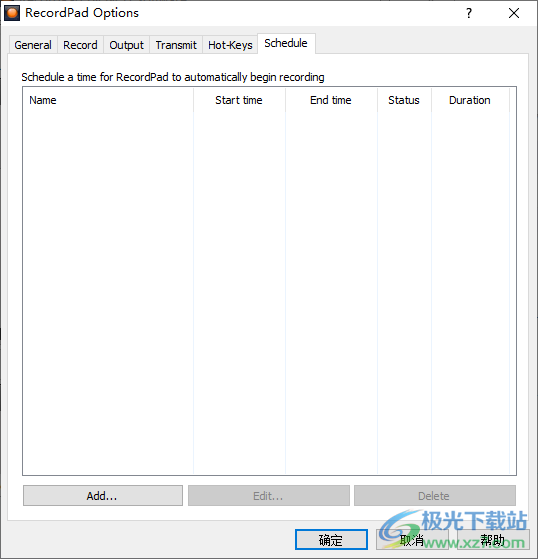
下载地址
- Pc版
RecordPad(录音软件) v9.03 官方版
本类排名
本类推荐
装机必备
换一批- 聊天
- qq电脑版
- 微信电脑版
- yy语音
- skype
- 视频
- 腾讯视频
- 爱奇艺
- 优酷视频
- 芒果tv
- 剪辑
- 爱剪辑
- 剪映
- 会声会影
- adobe premiere
- 音乐
- qq音乐
- 网易云音乐
- 酷狗音乐
- 酷我音乐
- 浏览器
- 360浏览器
- 谷歌浏览器
- 火狐浏览器
- ie浏览器
- 办公
- 钉钉
- 企业微信
- wps
- office
- 输入法
- 搜狗输入法
- qq输入法
- 五笔输入法
- 讯飞输入法
- 压缩
- 360压缩
- winrar
- winzip
- 7z解压软件
- 翻译
- 谷歌翻译
- 百度翻译
- 金山翻译
- 英译汉软件
- 杀毒
- 360杀毒
- 360安全卫士
- 火绒软件
- 腾讯电脑管家
- p图
- 美图秀秀
- photoshop
- 光影魔术手
- lightroom
- 编程
- python
- c语言软件
- java开发工具
- vc6.0
- 网盘
- 百度网盘
- 阿里云盘
- 115网盘
- 天翼云盘
- 下载
- 迅雷
- qq旋风
- 电驴
- utorrent
- 证券
- 华泰证券
- 广发证券
- 方正证券
- 西南证券
- 邮箱
- qq邮箱
- outlook
- 阿里邮箱
- icloud
- 驱动
- 驱动精灵
- 驱动人生
- 网卡驱动
- 打印机驱动
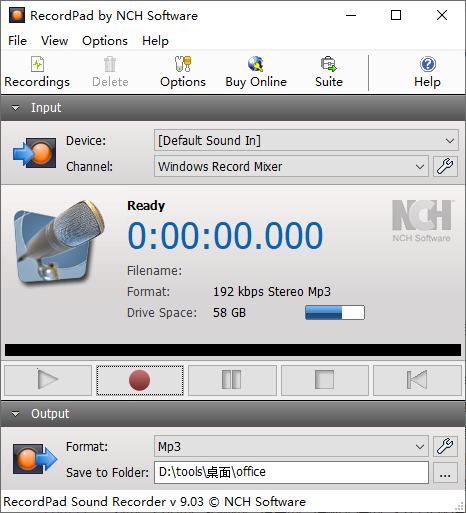







































网友评论